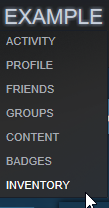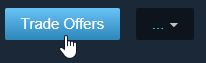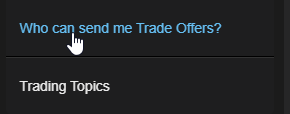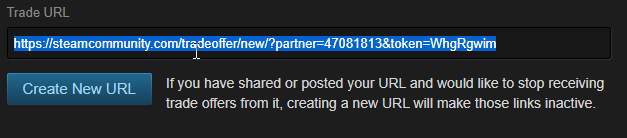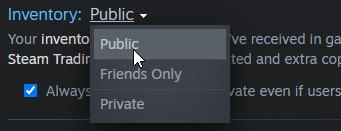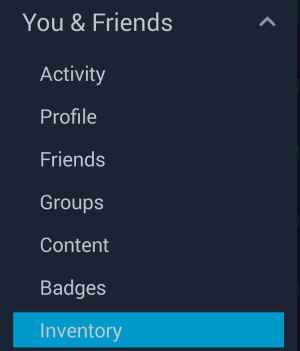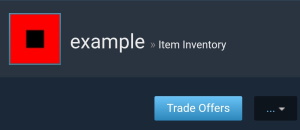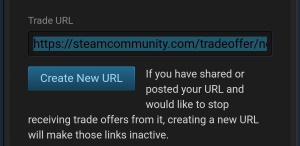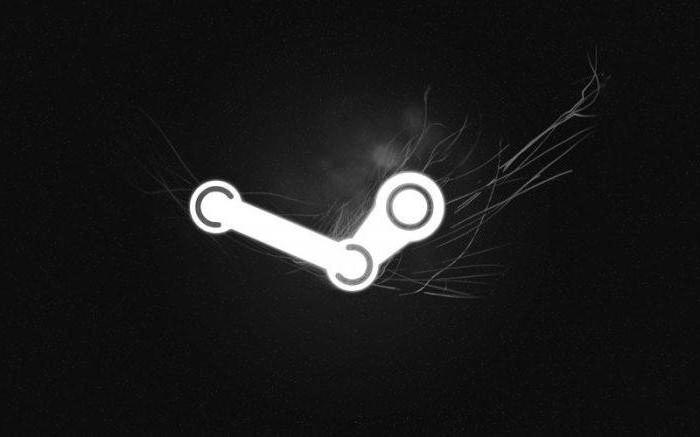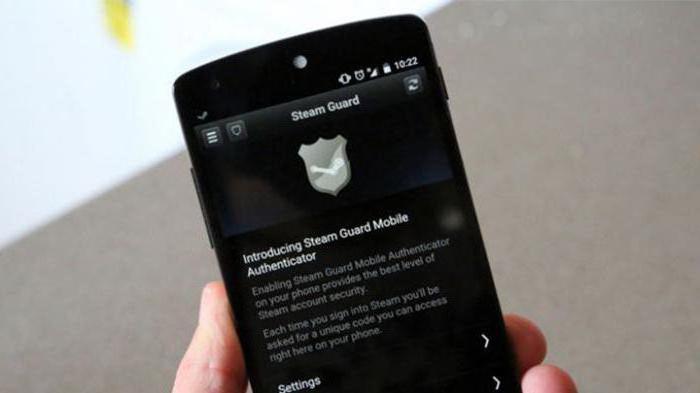Как найти ссылку на Steam Trade
Не старайтесь гуглить «Steam Trade URL finder» — такого инструмента не существует. Но найти свою ссылку на обмен в Steam весьма просто! Ниже перечислены все способы, как узнать Steam Trade URL.
Предложения обмена Steam
Просто перейдите по этой прямой ссылке, войдите на сайт Steam — и Steam Trade URL будет прямо перед вами. Если вы хотите найти ее вручную в Steam для ПК — следуйте гайду ниже:
- Наведите на имя своего профиля вверху, и нажмите “Инвентарь”
- Нажмите на кнопку “Предложения обмена”, что находится справа.
- Далее на статью “Кто может отправлять мне предложения обмена?”
- И наконец, ссылка на обмен находится в самом низу страницы.
В случае если ваш Steam-профиль скрыт, на этой странице вы увидите предупреждение. Чтобы сделать свой профиль открытым: 1. Найдите и нажмите «Редактировать настройки конфиденциальности» в верхней части страницы с URL-адресом обмена. 
Как найти Steam Trade link на телефоне
Откройте приложение Steam на своем мобильном телефоне и коснитесь значка ≡ в левом верхнем углу экрана. Затем:
- Нажмите на “Вы и друзья”, затем на “Инвентарь”
- Нажмите на “Предложения обмена”.
- И вот шаг, с которым у большинства возникают трудности. Нажмите на выделенный значок ≡ для дополнительного меню, и перейдите к статье “Кто может отправлять мне предложения обмена?”
- Пролистайте страницу вниз. Поздравляем, вы нашли ссылку на обмен Steam!
Что такое Steam Trade URL?
Steam Trade URL — это ссылка, которая дает вам возможность торговать с игроками, которых нет в вашем списке друзей. В большинстве случаев эта ссылка используется на внешних торговых площадках для предметов из DOTA2/CSGO/PUBG.
Как обмениваться в Steam
Интерфейс Steam предоставляет простой способ обмениваться игровыми предметами (или подарками, карточками) с друзьями на платформе. Все, что вам нужно, это нажать на «Новое предложение обмена» на странице «Торговые предложения», выбрать друга, с которым вы хотите торговать, и выполнить выделенные шаги. Также вы можете использовать торговую площадку Сообщества, чтобы покупать и продавать игровые предметы за реальную валюту! Чтобы найти это меню, наведите курсор мыши на вкладку «Сообщество» в главном окне Steam и выберите пункт меню «Торговая площадка».
Как узнать ссылку на обмен в Steam: мобильная версия
Практически каждый геймер уже пользуется «Стимом», покупая различные игры, совершая обмен в онлайн и оффлайн-режимах и многое другое. Компания Valve совсем недавно создала и мобильную версию Steam, которая поддерживает все основные функции компьютерного аналога, кроме игр. Некоторые люди с удовольствием пользуются оффлайн-трейдингом, и статья посвящается тому, как узнать ссылку на обмен в Steam.
Что такое ссылка на обмен, как узнать
Ссылку на обмен ввели очень давно, и не зря. Многие люди каждый день создают для себя уникальную ссылку и кидают своим друзьям, чтобы те могли присылать им предложения обмена. Обменную ссылку можно узнать и в компьютерном «Стиме», и в мобильном приложении. Так все-таки как узнать ссылку на обмен в Steam и для чего она используется? Создав ее, можно делать различные покупки в онлайн-магазинах или аукционах или же просто отправить знакомому. С помощью данной функции любой, у кого есть ссылка на обмен пользователя, может кидать ему запросы на обмен, который пользователь может принять или отклонить. Часто такие ссылки используются и в офф. сайтах, такие как Dota2lounge или же csgolounge. После победы боты автоматически отправляют заявку на обмен. Удобно и быстро, да и администраторы таких проектов не тратят деньги на найм других людей.
Где находится ссылка
Теперь разберемся, как узнать ссылку на обмен в Steam, а конкретнее в обычной версии. Для этого нужно зайти в саму программу и сделать следующие шаги:
1. Справа вверху огромными символами написан ник пользователя, надо держать мышку там, но не кликать.
2. Откроется меню выбора, где есть разделы: «Активность», «Профиль», «Друзья» и так далее. Выбираем поле «Активность».
3. Дальше смотрим, справа опять же есть маленькое меню. Там ищем раздел под названием «Предложения обмена» и просто кликаем, заходя туда.
4. В этом разделе можно просмотреть все. Историю заявок, отклоненные и принятые предложения обмена за все время и так далее. Кликаем и заходим в раздел с вопросом «Кто может отправлять предложения обмена».
5. Спускаемся вниз, там есть ссылка. Это и есть та самая. В любой момент бесплатно можно создать совершенно новую ссылку.
Мобильная версия Steam: где ссылка на обмен
Итак, как узнать ссылку на обмен в Steam, уже разобрались. Однако больше половины пользователей этой игровой платформы также пользуются офф. мобильным приложением, для защиты своего аккаунта. В приложении также можно найти ссылку и легко скопировать. Как узнать ссылку на обмен в Steam на телефоне:
1. Заходим в само приложение.
2. Открываем основное меню слева.
3. Заходим в раздел «Вы и друзья», дальше во вкладку «Активность друзей».
4. Теперь справа также появляется знак открытия меню (три полоски на синем фоне). Нажимаем на эти полоски, заходим в раздел «Предложения обмена».
5. Опять нужно открыть меню справа и нажать на надпись «Кто может отправлять предложения об обмене».
6. Дальше в конце страницы находится ссылка. Вот и все, крайне легко и быстро.
Ссылку нужно скопировать, также через приложение можно легко создавать новые ссылки.
Где найти ссылку на трейд в Стиме в телефоне!
Ссылка на трейд в Стиме на телефоне — это предложение об обмене какими-либо вещами, отправленное другому пользователю сервиса. Человек, получивший запрос, может принять его или отклонить в зависимости от актуальности предложения. Для создания такой ссылки необходимо открыть инвентарь для всех пользователей, а после этого посмотреть информацию об обмене.
Что такое ссылка на обмен в Стим
Ссылка на трейд в Стиме на телефоне позволяет обмениваться инвентарем с другими зарегистрированными участниками. Простыми словами, это URL или интернет-адрес, связанный с вашим личным аккаунтом. При его запуске появляется страница для обмена вещами. Если вы дали ссылку на трейд в Steam на телефоне другому пользователю, у него появляется функционал по выполнению «конвертации». Процесс работает и в обратном направлении, когда вам кто-то отправляет запрос для обмена.
Общий алгоритм действий имеет следующий вид:
- Выберите предмет из инвентаря, который планируете отдать.
- Определитесь с предметом, который вы хотели бы получить от друга взамен.
- Отправьте ссылку на трейд с запросом на телефоне.
- Дождитесь решения друга. Он может согласиться, отказаться или сделать встречное предложение.
Особенность процесса в том, что обоим участникам не нужно находиться в Интернете. Кроме того, предложения можно отправлять / получать не только через телефон, но и с помощью браузера.
Как посмотреть трейд ссылку в Стиме на телефоне
Много вопросов касается того, как посмотреть трейд ссылку в Стиме в телефоне, и можно ли это сделать. Для начала откройте видимость инвентаря для других пользователей. Сделайте следующие шаги:
- Войдите в Steam, указав логин и пароль.
- Жмите на Вы и друзья и перейдите в раздел Инвентарь .
- В выпадающем перечне жмите Еще , а после перейдите в Настройки приватности.
- Выберите Открытый . Это означает, что информация будет видна всем в Интернете .
Введенные изменения сохраняются автоматически. Теперь можно разобраться, как посмотреть трейд ссылку в Стиме на телефоне, ведь доступ к таким запросам был открыт. Сделайте следующее:
- Войдите в Steam, если вы не сделали это ранее.
- Жмите на Вы и друзья — Инвентарь (как в инструкции выше).
- Кликните на пункт Предложение обмена.
Ниже в разделе Полученные предложения будет необходимая URL-ссылка. Как видно, узнать трейд ссылку в Стиме на телефоне не составляет труда.
После этого можно перейти по URL и согласиться на обмен или отправить встречное предложение из профиля друга. Для этого сделайте следующее:
- Войдите в Друзья и выберите имя товарища, с которым вы планируете обменяться.
- Кликните на его ник и жмите Еще .
- Жмите на Предложить обмен и переместит предметы, которые вы планируете поменять, в специальное окно.
- Подтвердите свой трейд и отправьте предложение.
Как подтвердить обмен в Стиме через телефон
Следующий важный момент — как подтвердить обмен в Стиме через телефон. Для этого применяется стандартный способ с помощью электронной почты. После подачи предложения на e-mail приходит сообщение с предложением подтвердить трейд. Эта опция обязательна, и отказаться от предоставления таких запросов не получится.
Альтернативный вариант для смартфона — подтверждение в мобильном приложении с помощью аутентификатора. Сделайте следующие шаги:
- Войдите в Steam Guard в меню с левой стороны.
- Следуйте инструкциям для подтверждения данных.
- Введите телефонный номер, предварительно нажав префикс из выпадающего списка.
- Дождитесь сообщения с кодом подтверждения.
- Введите полученные символы, чтобы подтвердить возможность получения СМС от Стим. При отсутствии результата отправьте запрос еще раз.
- Запишите полученный код восстановления и сохраните его.
После подключения аутентификатора вам представляется специальный код для подтверждения трейда.
Зная, как найти трейд ссылку в Стиме на телефоне, вы сможете обмениваться предметами со своими друзьями и получить интересующий инвентарь. При этом помните о необходимости подтверждения, без которого провести операцию не получится. Это сделано для защиты пользователей от мошенничества в случае сброса аккаунтов.
Практически каждый геймер уже пользуется «Стимом», покупая различные игры, совершая обмен в онлайн и оффлайн-режимах и многое другое. Компания Valve совсем недавно создала и мобильную версию Steam, которая поддерживает все основные функции компьютерного аналога, кроме игр. Некоторые люди с удовольствием пользуются оффлайн-трейдингом, и статья посвящается тому, как узнать ссылку на обмен в Steam.
Что такое ссылка на обмен, как узнать
Ссылку на обмен ввели очень давно, и не зря. Многие люди каждый день создают для себя уникальную ссылку и кидают своим друзьям, чтобы те могли присылать им предложения обмена. Обменную ссылку можно узнать и в компьютерном «Стиме», и в мобильном приложении. Так все-таки как узнать ссылку на обмен в Steam и для чего она используется? Создав ее, можно делать различные покупки в онлайн-магазинах или аукционах или же просто отправить знакомому. С помощью данной функции любой, у кого есть ссылка на обмен пользователя, может кидать ему запросы на обмен, который пользователь может принять или отклонить. Часто такие ссылки используются и в офф. сайтах, такие как Dota2lounge или же csgolounge. После победы боты автоматически отправляют заявку на обмен. Удобно и быстро, да и администраторы таких проектов не тратят деньги на найм других людей.
Где находится ссылка
Теперь разберемся, как узнать ссылку на обмен в Steam, а конкретнее в обычной версии. Для этого нужно зайти в саму программу и сделать следующие шаги:
1. Справа вверху огромными символами написан ник пользователя, надо держать мышку там, но не кликать.
2. Откроется меню выбора, где есть разделы: «Активность», «Профиль», «Друзья» и так далее. Выбираем поле «Активность».
3. Дальше смотрим, справа опять же есть маленькое меню. Там ищем раздел под названием «Предложения обмена» и просто кликаем, заходя туда.
4. В этом разделе можно просмотреть все. Историю заявок, отклоненные и принятые предложения обмена за все время и так далее. Кликаем и заходим в раздел с вопросом «Кто может отправлять предложения обмена».
5. Спускаемся вниз, там есть ссылка. Это и есть та самая. В любой момент бесплатно можно создать совершенно новую ссылку.
Мобильная версия Steam: где ссылка на обмен
Итак, как узнать ссылку на обмен в Steam, уже разобрались. Однако больше половины пользователей этой игровой платформы также пользуются офф. мобильным приложением, для защиты своего аккаунта. В приложении также можно найти ссылку и легко скопировать. Как узнать ссылку на обмен в Steam на телефоне:
1. Заходим в само приложение.
2. Открываем основное меню слева.
3. Заходим в раздел «Вы и друзья», дальше во вкладку «Активность друзей».
4. Теперь справа также появляется знак открытия меню (три полоски на синем фоне). Нажимаем на эти полоски, заходим в раздел «Предложения обмена».
5. Опять нужно открыть меню справа и нажать на надпись «Кто может отправлять предложения об обмене».
6. Дальше в конце страницы находится ссылка. Вот и все, крайне легко и быстро.
Ссылку нужно скопировать, также через приложение можно легко создавать новые ссылки.
Не старайтесь гуглить «Steam Trade URL finder» — такого инструмента не существует. Но найти свою ссылку на обмен в Steam весьма просто! Ниже перечислены все способы, как узнать Steam Trade URL.
Предложения обмена Steam
Просто перейдите по этой прямой ссылке, войдите на сайт Steam — и Steam Trade URL будет прямо перед вами. Если вы хотите найти ее вручную в Steam для ПК — следуйте гайду ниже:
- Наведите на имя своего профиля вверху, и нажмите “Инвентарь”
- Нажмите на кнопку “Предложения обмена”, что находится справа.
- Далее на статью “Кто может отправлять мне предложения обмена?”
- И наконец, ссылка на обмен находится в самом низу страницы.
В случае если ваш Steam-профиль скрыт, на этой странице вы увидите предупреждение. Чтобы сделать свой профиль открытым:
1. Найдите и нажмите «Редактировать настройки конфиденциальности» в верхней части страницы с URL-адресом обмена.
2. Смените настройку приватности для инвентаря на “Открытый”
Как найти Steam Trade link на телефоне
Откройте приложение Steam на своем мобильном телефоне и коснитесь значка ≡ в левом верхнем углу экрана. Затем:
- Нажмите на “Вы и друзья”, затем на “Инвентарь”
- Нажмите на “Предложения обмена”.
- И вот шаг, с которым у большинства возникают трудности. Нажмите на выделенный значок ≡ для дополнительного меню, и перейдите к статье “Кто может отправлять мне предложения обмена?”
- Пролистайте страницу вниз. Поздравляем, вы нашли ссылку на обмен Steam!
Что такое Steam Trade URL?
Steam Trade URL — это ссылка, которая дает вам возможность торговать с игроками, которых нет в вашем списке друзей. В большинстве случаев эта ссылка используется на внешних торговых площадках для предметов из DOTA2/CSGO/PUBG.
Как обмениваться в Steam
Интерфейс Steam предоставляет простой способ обмениваться игровыми предметами (или подарками, карточками) с друзьями на платформе. Все, что вам нужно, это нажать на «Новое предложение обмена» на странице «Торговые предложения», выбрать друга, с которым вы хотите торговать, и выполнить выделенные шаги.
Также вы можете использовать торговую площадку Сообщества, чтобы покупать и продавать игровые предметы за реальную валюту! Чтобы найти это меню, наведите курсор мыши на вкладку «Сообщество» в главном окне Steam и выберите пункт меню «Торговая площадка».
Чтобы удобно обмениваться предметами из инвентаря Steam, вам нужно узнать свою трейд-ссылку — это специальная строка, в которой указан уникальный для вашего аккаунта адрес. Рассказываем о том, где найти трейд-ссылку в Стиме и как безопасно обмениваться ссылками на обмен.
Ссылка на трейд нужна для того, чтобы вы могли получать предложения обмена предметов из инвентаря Steam от пользователей, не состоящих в вашем списке друзей. При этом полученные через steam-trade url-предложения вы будете видеть так же, как и предложения от друзей, и всегда сможете отклонить.
Помимо этого, ссылки на обмен нужны для сторонних площадок, где пользователи обмениваются и торгуют скинами для разных игр.
Как найти свою ссылку на обмен Steam
Первым делом заходим в инвентарь Стима. Для этого открываем Steam, нажимаем на свой ник в верхней полоске и в выпавшем меню выбираем «Инвентарь».
В самом инвентаре справа нажимаем кнопку «Еще…» (она может выглядеть просто как «…») и выбираем «Настройки приватности инвентаря».
Проверяем, чтобы в появившемся меню во вкладке «Инвентарь» было выбрано «Открытый».
Теперь переходим непосредственно к ссылке на трейд. Для этого в инвентаре нажмите на кнопку «Предложения обмена» рядом с «Еще…» или тремя точками.
В открывшемся меню справа выбираем пункт «Кто может отправлять мне предложения обмена?»
Здесь и можно найти ссылку на трейд — с помощью последней получится торговать с другими людьми без добавления их в список друзей. Здесь же можно генерировать новые ссылки.
Как безопасно пользоваться ссылкой для обмена Steam
Появление вашей ссылки на обмен у тех, кому вы ее не давали, чревато лишь тем, что вы получите больше предложений. Поскольку от любого из них вы можете отказаться, то беспокоиться ни о чем не стоит. С помощью ссылки на обмен невозможно как-либо навредить себе. Если же вас смущает излишнее внимание, то воспользуйтесь повторной генерацией ссылки на обмен.
Как обмениваться с друзьями в Steam
Обменяться предметами с другом можно в любой момент. Для этого:
Зайдите в инвентарь или в профиль друга Steam и выберите кнопку «Предложить обмен».
В инвентаре нужно выбрать конкретного пользователя из списка друзей, а в случае перехода из профиля друга вы сразу попадете на экран, где необходимо перетащить предметы на обмен из вашего инвентаря в инвентарь покупателя.
Поставьте галочку рядом с надписью «Подтвердить предложение» и нажмите «Предложить обмен».
Ограничения на обмен в Steam
Steam может наложить различные ограничения на ваши возможности обмена, и вот некоторые из них:
- Если вы недавно отменили подтвержденный обмен, то будете ограничены на неделю.
- Если вы пользуетесь аккаунтом Стим без включенной защиты Steam Guard, то не сможете обмениваться, а чтобы начать, вам нужно будет включить ее и подождать как минимум 15 дней.
- При смене пароля вас ограничат в обмене на 5 дней. Если аккаунт до этого два или более месяцев бездействовал, то после смены пароля обмен ограничат на 30 дней.
- Если у вас была мобильная аутентификация Steam Guard, а вы ее отключили, то обмен ограничат на 15 дней.
- При добавлении нового способа оплаты обмен могут ограничивать на разное время, но в основном это около 3 дней.
- Вы не сможете обмениваться на торговой площадке Steam, если первая покупка в сервисе была совершена менее чем 7 дней назад.
- Если поддержка заблокировала ваш аккаунт в Steam, то обмениваться вы уже не сможете.
Заглавное фото: rare-gallery.com
Статьи по теме
Тэги
Практически каждый геймер уже пользуется «Стимом», покупая различные игры, совершая обмен в онлайн и оффлайн-режимах и многое другое. Компания Valve совсем недавно создала и мобильную версию Steam, которая поддерживает все основные функции компьютерного аналога, кроме игр. Некоторые люди с удовольствием пользуются оффлайн-трейдингом, и статья посвящается тому, как узнать ссылку на обмен в Steam.
Как подтвердить обмен в Стиме через телефон
Следующий важный момент — как подтвердить обмен в Стиме через телефон. Для этого применяется стандартный способ с помощью электронной почты. После подачи предложения на e-mail приходит сообщение с предложением подтвердить трейд. Эта опция обязательна, и отказаться от предоставления таких запросов не получится.
Альтернативный вариант для смартфона — подтверждение в мобильном приложении с помощью аутентификатора. Сделайте следующие шаги:
После подключения аутентификатора вам представляется специальный код для подтверждения трейда.
Зная, как найти трейд ссылку в Стиме на телефоне, вы сможете обмениваться предметами со своими друзьями и получить интересующий инвентарь. При этом помните о необходимости подтверждения, без которого провести операцию не получится. Это сделано для защиты пользователей от мошенничества в случае сброса аккаунтов.
Источник
Скам на трейде
Всегда будьте внимательны к скамерам, которые могут добавлять вас в друзья, и предлагать различные варианты разводов.
Скам (Scum) — мошенничество, которое может привести к потери виртуального имущества Стима. Шкурки (скины) официально являются частью игры, а не материальным благом. Потому фактически подать в суд на скамера практически не возможно, даже если вы знаете кто это, и где живет. Так как это является частью игры, и не контролируется законами.
Скамеры применяют различные способы скриптов развода (сценарии, по которым малый процент людей начинает доверять и попадает в ловушку).
Если у вас открытый аккаунт, открытый инвентарь и там лежит дорогих скинов,
то будьте готовы к тому, что постоянно будут добавляться в друзья левые аккаунты. Причем в них могут быть ссылки на разные площадки с махинацией.
Где находится ссылка
Теперь разберемся, как узнать ссылку на обмен в Steam, а конкретнее в обычной версии. Для этого нужно зайти в саму программу и сделать следующие шаги:
1. Справа вверху огромными символами написан ник пользователя, надо держать мышку там, но не кликать.
2. Откроется меню выбора, где есть разделы: «Активность», «Профиль», «Друзья» и так далее. Выбираем поле «Активность».
3. Дальше смотрим, справа опять же есть маленькое меню. Там ищем раздел под названием «Предложения обмена» и просто кликаем, заходя туда.
4. В этом разделе можно просмотреть все. Историю заявок, отклоненные и принятые предложения обмена за все время и так далее. Кликаем и заходим в раздел с вопросом «Кто может отправлять предложения обмена».
5. Спускаемся вниз, там есть ссылка. Это и есть та самая. В любой момент бесплатно можно создать совершенно новую ссылку.
Как зайти в Steam Guard?
После входа в клиент Steam вы можете активировать функцию Steam Guard: нажмите «Steam» в верхнем левом углу, выберите «Настройки», в разделе «Аккаунт» нажмите «Управление настройками Steam Guard…». Вы будете перенаправлены к управлению настройками Steam Guard.
Интересные материалы:
Как поставить пароль на папку Xiaomi? Как поставить пароль на планшете Samsung? Как поставить пароль на приложение Инстаграм? Как поставить пароль на приложение Хонор 7а? Как поставить пароль на приложение на honor? Как поставить пароль на приложение плей маркет? Как поставить пароль на приложение Samsung s10? Как поставить пароль на приложение Samsung? Как поставить пароль на приложения на Хоноре? Как поставить пароль на приложения на хуавей?
Настройки инвентаря
Прежде, чем использовать трейд-ссылку, необходимо убедиться, что настройки Steam-инвентаря выставлены правильно. В противном случае толку от ссылки не будет и обмениваться с вами будет невозможно.
- Откройте приложение Steam и наведите курсор на свое имя пользователя. В выпадающем списке выберите пункт «Инвентарь».
- В правой верхней части открывшейся страницы необходимо найти кнопку «Еще…» (справа от синей кнопки «Предложения обмена»), после чего нажать на нее и выбрать раздел «Настройки приватности инвентаря».
- Откроется страница настроек, где в разделе «Инвентарь» необходимо поставить галочку на «Открытый — виден всем в Интернете», после чего подтвердить сохранение изменений нажатием на зеленую кнопку «Сохранить изменения».
Просмотр URL-адреса чужого аккаунта
Аналогичным образом можно поступить, если пользователю необходимо выяснить URL-адрес страницы другого человека в Стиме. Коротко это выглядит так:
- Войти на онлайн-платформу Steam через веб-браузер,
- Перейти на страницу того геймера, адрес страницы которого необходимо выяснить,
- Скопировать ссылку в адресной строке браузера.
Вот так очень просто можно узнать адрес профиля того участника сообщества, с которым в Стиме сводит пользователя судьба. Такие ссылки, как правило, публикуются успешными игроками с раскрученной игровой историей в социальных сетях, на специализированных сайтах, так что можно по ним отыскать человека и оформить подписку на его профиль.
Как обмениваться с друзьями
Если ты хочешь обменяться предметами с кем-то, кто есть у тебя в списке друзей, сведения о том, как узнать трейд в кс го, тебе не понадобится. Открой панель с чатами и списком друзей, кликни по нужному человеку правой кнопкой и выбери пункт меню «Обмен». В нем будет пункт «Отправить приложение обмена», которым ты и сможешь воспользоваться. Получается, что ссылка нужна тебе в основном для того, чтобы торговать с теми, кого нет в списке друзей. Впрочем, обмен с друзьями тоже можно выполнять с помощью трейд-ссылки, а не через меню чата, если тебе так удобнее.
Возможность трейда между аккаунтами
Разработчики напоминают, как включить в Стиме трейд, и при каких условиях опция доступна. Обмен возможен, если:
- у игрока совершены операции на сумму не менее 5$;
- с момента покупки прошло не менее 30 дней.
Под операциями и вложениями понимается покупка в магазине платформы.
Для получения возможности обмениваться с игроками следует выполнить ряд действий.
Зайти в раздел «Профиль», расположенный во вкладке аккаунта возле никнейма.
Нажать «Редактировать профиль».
Перейти в категорию «Настройки приватности».
В блоках «Статус профиля» и «Инвентарь» включить опцию «Открытый».
Проверить возможность обмена на торговой площадке.
Можно ли изменить вид линка про аккаунт пользователя
«Выданная» системой ссылка на аккаунт выглядит непрезентабельно, и часто не нравится владельцам профилей. Поэтому в Интернете немало запросов на тему возможности изменения линка. Оказывается, разработчики Steam учли это пожелание и предоставили геймерам функционал. Он даёт им возможность старую ссылку «подменить» новой.
Для этого пользователь должен войти на сайт Стима, авторизоваться в своей учётной записи. Далее кликнуть по имени пользователя вверху справа и в меню выбрать строку «Открыть профиль». А затем на странице профиля нужно найти кнопку «Редактировать профиль» и нажать на неё.
Откроется другое окно, в котором слева нужно выбрать вкладку «Основное» (1), где есть опция «Личная ссылка» (2). В поле, расположенное ниже, необходимо ввести, например, свой логин. Внесённые изменения необходимо сохранить, нажав на соответствующую кнопку.
После того, как адрес ссылки изменён, то стоит заглянуть в свой профиль и удостовериться в том, что она изменилась. Кстати, изменение ссылки – это не только более лёгкий способ её запомнить, но и способ продемонстрировать свою индивидуальность.
Так, использование хорошо известного на других сайта логина может стать «говорящей» подсказкой пользователям, которые знают человека вне Стима.
Редактируйте фото онлайн бесплатно в редакторе фотографий
Теперь не нужно искать фотошоп, платить за услуги редактирования. В интернете это можно сделать самому и бесплатно. Онлайн фото-редактор поможет оригинально, качественно обработать необходимую фотографию.
Онлайн – редактор снимков, который объединил в себе наиболее востребованные и удобные функции редактирования.
Редактор не нужно загружать на компьютер или ноутбук. Пользователю достаточно посетить наш сайт и пользоваться программой в онлайн режиме.
Редактор на русском функционирует оперативно, позволяет оперативно редактировать габаритные снимки. Посетитель может выбрать любое фото с любых источников, в том числе из социальных сетей. После редактирования изображений их можно выставить обратно.
Редактор активно пользуются тысячи посетителей. Мы периодически совершенствуем функции редактора, делаем их эффективнее, увлекательнее, не сложнее в пользовании.
Редактор – многофункциональный редактор, где для обработки фотографий онлайн можно выбрать: разнообразные наклейки; текстуру; тексты; ретушь; оригинальные рамки; с эффектами; коллажи и др.
Редактирование фотографий абсолютно бесплатно, также можно бесплатно пользоваться этим фото в будущем.
Желаете без проблем и качественно отредактировать снимок прямо сейчас? онлайн редактор быстро исправит недостатки, и улучшит качество любого фото!
Человеку не подвластно время. Фотоснимок позволяет сохранить самые дорогие минуты нашей жизни в первозданном облике. Снимок улавливает и передает настроение, эмоции, все тонкие жизненные моменты. С iPhotor для рисования такие воспоминания станут более впечатлительными, яркими и незабываемыми!
Фотография – один из видов искусства. Сам процесс фотографирования простой, но он способен зафиксировать сложные моменты – красивое, хрупкое и быстротечное мгновенье. Это непросто передать с помощью обычных рисунков. Какого бы качества не были фото, редактор iPhotor преобразит даже самое обычные, снятые мобильным или простым фотоаппаратом.
Фотография лучше всего способна передать то, о чем вам хотелось рассказать людям. Фоторедактор iPhotor поможет поделиться с близкими впечатлениями, чувствами, отразит ваше вдохновение.
Возможности Редактора онлайн
Изменение размера, поворот, обрезка
Данное меню позволяет регулировать яркость, ретушь лица, коррекцию теней, светлых участков фото и т.п. Здесь также можно изменить оттенок, насыщенность, увеличить резкость картинок. Изменяя настройки каждого инструмента, можно наблюдать за изменениями в режиме онлайн.
Текст, стикеры, рамки
Графический редактор iPhotor позволяет создавать модные картинки, с прикольными стикерами, оригинальными фото рамками, текстовыми подписями.
С помощью редактора iPhotor можно бесплатно превратить цветное изображение в черно-белое, или наоборот, сделать виньетирование, наложение фото на фото, эффект пикселизации.
Онлайн редактор приукрасит самые дорогие моменты вашей жизни!
Источник